Berkat tim penerapan Linux, kini tembok besar yang memisahkan pengguna Android dari kali telah melemah dan runtuh. Merupakan perjalanan panjang untuk mengintegrasikan sistem Linux pada perangkat mesin RISC yang canggih. Ini dimulai dengan Ubuntu dan sekarang kami memiliki versi Kali yang dapat berjalan di perangkat android Anda. Bukankah itu hebat? Memang bagus.
Kali Linux adalah distro Linux pengujian penetrasi yang terutama digunakan oleh forensik digital dan kriptografer. Ikuti saya dan saya akan menunjukkan cara menginstal Kali Linux di android Anda. Ini cukup mudah bagi seseorang yang memecahkan kalkulus sekolah menengah. Oh tidak! Bukan kalkulus sebenarnya tapi puisi Haiku.
Menginstal Kali Linux Di Ponsel Android
Persyaratan Sistem Kali Linux Untuk Android
- Ponsel android yang menjalankan versi 2.0 dan yang lebih baru
- Tidak kurang dari 5 GB ruang memori kosong (baik internal maupun eksternal)
- Koneksi internet yang bagus
Tidak ada yang lain atau mungkin sedikit kesabaran untuk membuat Anda keluar dari tembok. Ada banyak yang menunggu di sini percayalah.
Rooting Ponsel Android Anda
Sebaiknya ponsel Anda di-root oleh ahlinya karena root merupakan ancaman untuk merusak ponsel Anda secara permanen. Namun, jika Anda bisa melakukannya, pastikan Anda melakukannya dengan benar atau Anda mungkin akan merusak ponsel Anda. Yang perlu Anda lakukan pertama adalah mencadangkan data ponsel Anda. Setelah itu Anda harus mengaktifkan USB debugging dan EOM unlocking di pengaturan pengembang smartphone. Ketika semuanya diatur ke langkah ini, unduh alat Android SDK dari situs pengembang Google dan instal di direktori default. Atau Anda dapat menginstalnya di mana saja tetapi pastikan Anda mengingat direktorinya. Hapus centang semua pada tab yang dihasilkan dan klik instal 2 paket.
Instal Dengan Menerima Lisensi
Buka situs web produsen ponsel Anda dan instal driver perangkat. Pastikan Anda membuka kunci bootloader. Perhatikan bahwa beberapa perangkat mungkin mengharuskan Anda untuk mendapatkan kunci pembuka kunci. Mulai ulang perangkat Anda ke mode fastboot (pada sebagian besar perangkat ini dilakukan dengan menekan volume atas + daya hidup). Buka prompt perintah di komputer pribadi Anda.

Perangkat Anda mungkin memerlukan kode, salin dan tempel di situs web produsen Anda. Setelah mengirimkan formulir situs web, periksa email dari produsen perangkat Anda. Email ini akan berisi kunci, file, dan petunjuk lebih lanjut yang diperlukan untuk me-rooting ponsel cerdas Anda.
Perhatikan bahwa langkah-langkah berikut yang diilustrasikan di bawah ini dapat bervariasi dari perangkat ke perangkat. Disarankan agar Anda mencari perintah khusus yang berkaitan dengan telepon Anda. Atau Anda dapat mengikuti panduan ini untuk mempelajari cara melakukan root pada ponsel Anda. Pergi ke google play store di ponsel Anda dan unduh aplikasi root Kingo. Setelah menginstal aplikasi dan memastikan perangkat Anda terhubung ke komputer pribadi Anda. Aktifkan debugging dan root perangkat Anda.
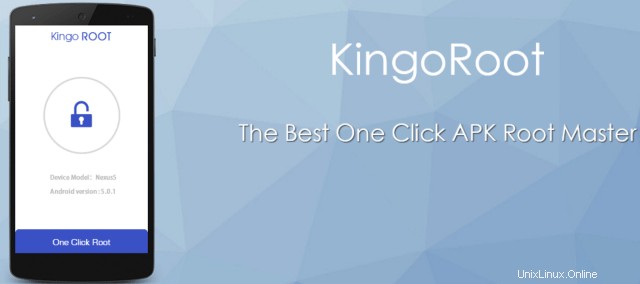
Menyiapkan penerapan Linux untuk Kali
CATATAN:Pastikan ponsel Android Anda telah di-root atau Anda memiliki panduan rooting di dekat Anda untuk merek ponsel Anda. Unduh Linux menyebarkan aplikasi dari Google play dan cukup pilih distribusi Kali di tab distribusi. Tetapkan jenis penginstalan dan jalur/lokasi Anda juga, tetapi Anda juga dapat memutuskan untuk tetap menggunakan default, tetapi kami menyarankan untuk mengonfigurasi aplikasi penerapan.
Instalasi
Setelah konfigurasi :Anda dapat membangun gambar Kali dengan menekan tombol instal. Ini akan memakan waktu kurang dari 5 menit tetapi tergantung pada kecepatan internet Anda. Tombol instal memulai bootstrap Kali Linux langsung dari repositori Kali.
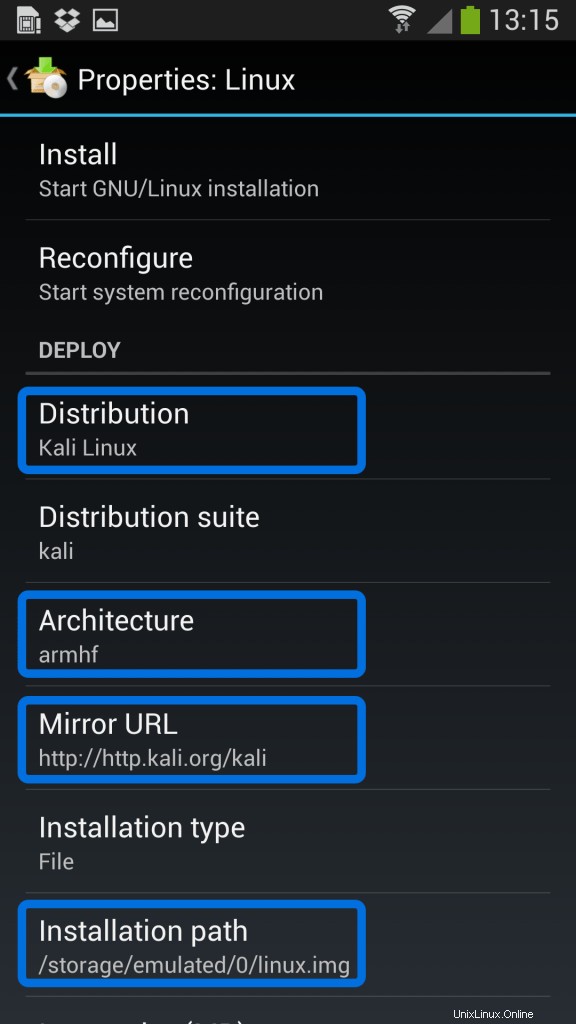
Aplikasi penampil VNC(opsional)
Buka google play dan unduh aplikasi VNC viewer. Beginilah cara Anda mengonfigurasi VNC Anda :set Address to localhost
set name to kali
Setelah selesai dengan pengaturan di atas, klik tombol sambungkan sekarang dan kali Anda dapat dijalankan di android. Namun proses ini opsional karena instalasi Kali dilengkapi dengan server VNC atau SSH-nya sendiri sehingga menghilangkan kebutuhan untuk mengunduhnya.
Mode CHROOT
Setelah Anda selesai menginstal, minta Linux menyebarkan secara otomatis memasang dan memuat image chroot Kali Linux Anda. Langkah ini juga akan memerlukan pengaktifan server VNC dan SSH yang akan meningkatkan akses jarak jauh yang lebih mudah. Cukup tekan MULAI dan proses ini akan dimulai.
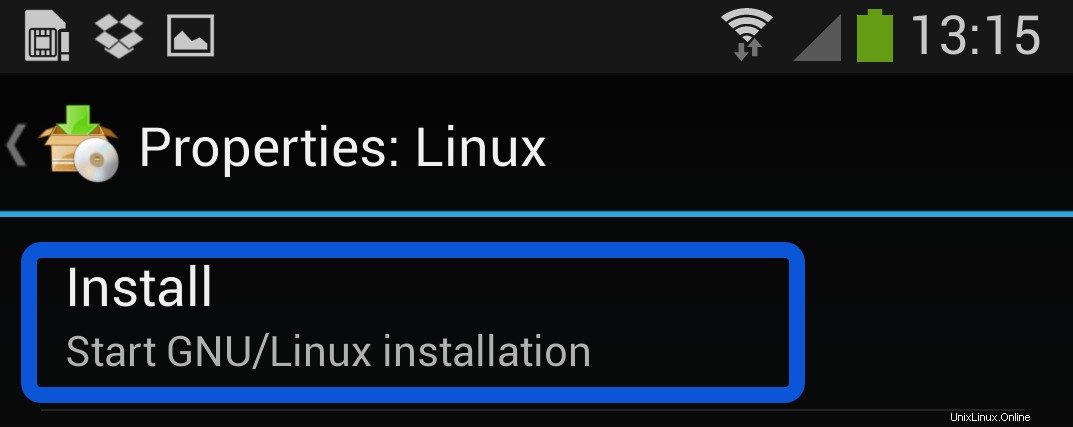
Perhatikan alamat IP yang ditetapkan untuk perangkat Anda. Anda dapat menggunakannya untuk masuk ke sesi kali Anda.masuk ke mode chroot
Gunakan klien VNC atau SSH untuk masuk ke instans kali Anda. Default VNC adalah sebagai berikut.
username: android
Password/key: changeFaktor Lain
Penyebaran Linux biasanya akan mengalokasikan ukuran gambar 4GB untuk instalasi kali. Jika Anda perlu menginstal lebih banyak alat dan utilitas yang mungkin memerlukan ruang besar, disarankan untuk mengonfigurasi ulang ukuran gambar di pengaturan penyebaran Linux. Proses di atas adalah salah satu dari banyak konfigurasi yang diperlukan untuk mengatur Kali OS pada perangkat Android. Ini adalah yang paling sederhana dan menurut saya sikap yang sempurna untuk teknolog tingkat pemula. Kali adalah OS hebat yang tidak hanya merupakan alat pengujian penetrasi tetapi juga dapat berfungsi sebagai sistem operasi utilitas. Ada alternatif lain selain root kingo yang juga akan Anda temukan di google play dan semuanya akan sesuai dengan kebutuhan Anda karena prosesnya sama.